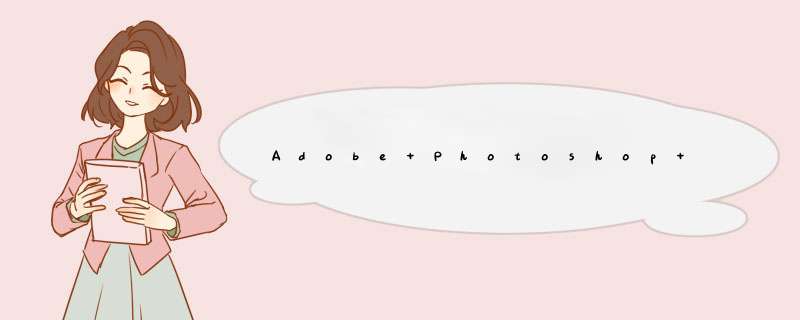
1、首先要新建空白图层,显示标尺,拖动参考线,选择椭圆工具,再样式里选固定大小在高和宽填入一样的数字。
2、然后编辑\描边宽度为6,颜色选择红色和位置选择局外。
3、选择多边形工具,前景色为红色,多边形选型为星形,边为5,缩进边依据为50%。调整星形的位置。
4、前景色为白色,选择椭圆工具按住shift画圆。然后点右键\建立工作路径,空差为1。 然后选择文字工具,选择横排文字工具,输入文字并调整字的大小和高低,在刚才建的路径上点一下,打出来的字就是随着路径弯的了。
这是PS的自定义图案功能。自定义图案:
在PS里面原本可以使用很多默认的图案对图层进行填充,而印章工具也是属于填充方式的一种。可是,如果这些图案都无法达到,那么,也只有自己自制图案并应用到新图层了!
自己制作自定义图案的方法:
1
首先,建立一个画布,大小自定,背景透明。
2
随意绘制一个图案,也可以导入素材,原则是图案可以重复平铺排列。
3
找到编辑-定义图案。
4
在对话框中输入图案名称,点击确定保存图案。
使用自定义图案的方法:
填充以及与填充相关的功能、命令,在填充的选项中选择图案,找到之前建立的图案。
删除自定义图案的方法:
找到编辑-预设管理器,在类型里面选择图案,然后在里面找到自己定义的图案,最后点击删除即可。
1、打开Photoshop CS6,新建文件(ctrl+N),宽高自己设定就行,我这里给你建一个500 500的,背景为"白色"。
2、
绘制印章路径:
使用“椭圆工具”,绘制对象选择“路径”,按住“shift”键,在画布的中间位置画一个大小适中的正圆;
在“路径”面板中,双击“工作路径”,将其改名为“图章”。
3、绘制印章轮廓:
1、选择“画笔工具”,大小设为“7像素”,硬度设为“90%”;
2、将前景色改为红色;
3、右键路径面板下的“印章”路径,选择“描边路径”;
4、在d出的对话框中选择“画笔”,单击“确定”;
5、印章的轮廓绘制完成。
4、
绘制文字路径并添加文字:
1、右键路径面板下的“图章”路径,选择“复制路径”,在对话框中填写“文字”,单击“确定”;
2、按“ctrl+T”键启动自由变形工具,然后按住“shift”键同时用鼠标调整对角,适当的缩小“文字”路径,并将其移动到合适位置;
3、选择“横排文字工具”,并选择适当的字号和字体,在“文字”路径上书写文字(就是你想做的图章)
5、
绘制五角星:
1、如上图,选择“多边形工具”;
2、如下图,绘制对象选择“形状”,形状选择“星形”,边数设为5;
3、在合适的位置绘制适当大小的五角星;
4、按照需要添加一些其他文字或图形(本例添加了文字“专用章”)。
6、
保存:
1、把白色的 背景 隐藏掉 ;选择“存储为WEB格式”,最好保存成png格式的
2、选择合适的格式和路径,保存。
1 如何用ps在照片上加个印章“PS”是Adobe Photoshop的简称,是由Adobe Systems开发和发行的图像处理软件。
Photoshop主要处理以像素所构成的数字图像,其众多的编修与绘图工具,可以有效地进行编辑工作,轻松完成添加印章、水印等工作。具体 *** 作方法是:1、打开ps软件,“文件--打开”,选择要添加印章的,打开;2、点击“前景色”按钮,打开“拾色器”面板,设置要添加印章的颜色;3、打开“画笔工具”,选择之前“定义画笔预设”印章笔刷,调整笔刷大小,在照片需要添加印章的地方点击一下;4、合并图层,“文件--存储为”JPG格式文件,完成。
2 如何用photoshop设置印章
工具:Photoshop cs6
步骤:
1、打开Photoshop cs6,新建一个600400的画布,按Ctrl+r调出标尺,然后拖动标尺平分画布宽和高,然后选择椭圆选区工具,以参考线中心为原点,按住Shift+Alt绘制一个正圆,填充前景色为#ff0000。
2、点击选择——修改——收缩,设置收缩半径为8px,然后按删除键得到印章环形边缘。
3、选择工具模式为:路径,选择形状为:五角星,把鼠标放到参考线中心,按住Shift+Alt绘制一个正五角星。按Ctrl+Enter将路径转换为选区,填充前景色为#ff0000。
4、选择椭圆工具,以参考线中心为圆点,在边缘内侧绘制一个圆形路径。然后选择文本工具,把鼠标放到圆形路径上,以该圆形路径为文本路径,填充印章内容,如中国某某有限责任公司。
5、继续选择文本工具,在印章下部写上财务专用章,然后按Shift+Ctrl+Alt+E盖印可见图层。
6、给印章添加滤镜效果,使印章看起更逼真,选择滤镜——高斯模糊——设置模糊半径为05,对印章进行稍微模糊处理。选择滤镜——滤镜库——画笔描边——喷溅,设置喷溅半径2,平滑度5。
7、选择滤镜——滤镜库——画笔描边——深色线条,参数默认。完成。
欢迎分享,转载请注明来源:内存溢出

 微信扫一扫
微信扫一扫
 支付宝扫一扫
支付宝扫一扫
评论列表(0条)